2019年11月12日に一般公開された Windows 10 アップデート「Windows 10 November 2019 Update(バージョン 1909)」へ、アップデートしたので備忘録を残す。
アップグレード手順
今回のアップグレードは、通常の「更新とセキュリティ」をから更新できる。
現バージョンの更新を適用
まずは、スタートメニュー > 設定 > 「更新とセキュリティ」 を開く。
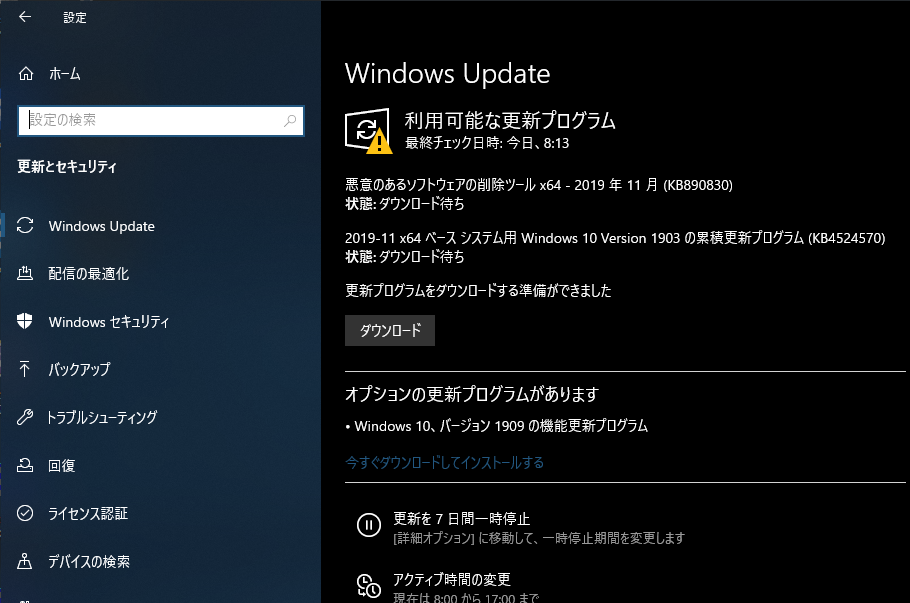
私の場合は、現在バージョン(1903)の更新があったので、まずはそれを適用して再起動する。(先に、1909に飛び越えて適用しようとしたが出来なかった)
バージョン1909への更新
再起動後、スタートメニュー > 設定 > 「更新とセキュリティ」 を開く。
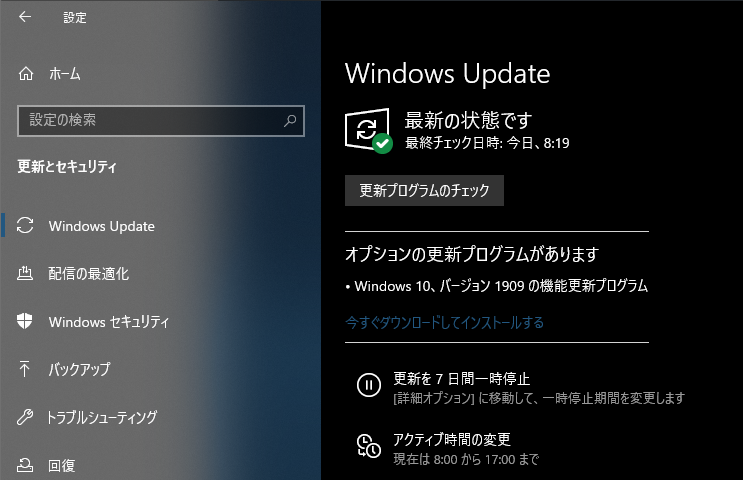
上記画面のように「オプションの更新プログラムがあります」とのメッセージがでるので、[今すぐダウンロードしてインストールする] を押して実行。
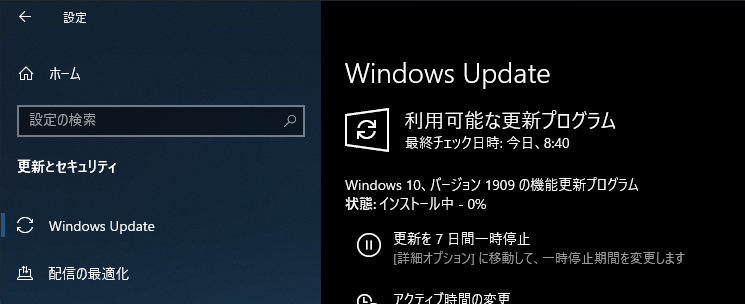
更新のインストールが始まる。
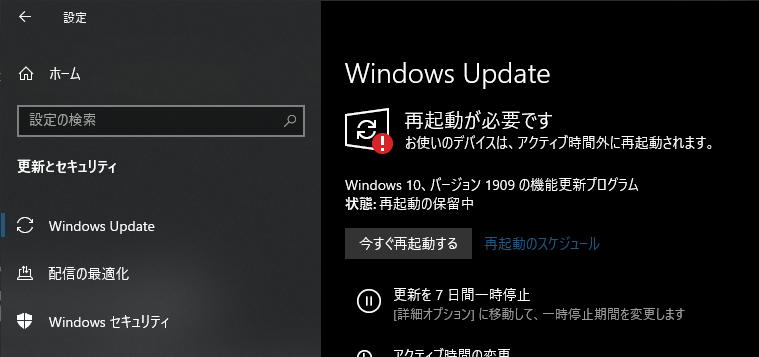
インストールが終わり、[今すぐ再起動する] を押して再起動して完了。
バージョンの確認
スタートメニュー > 設定 > 更新とセキュリティ > 「OSビルド情報」 を表示。
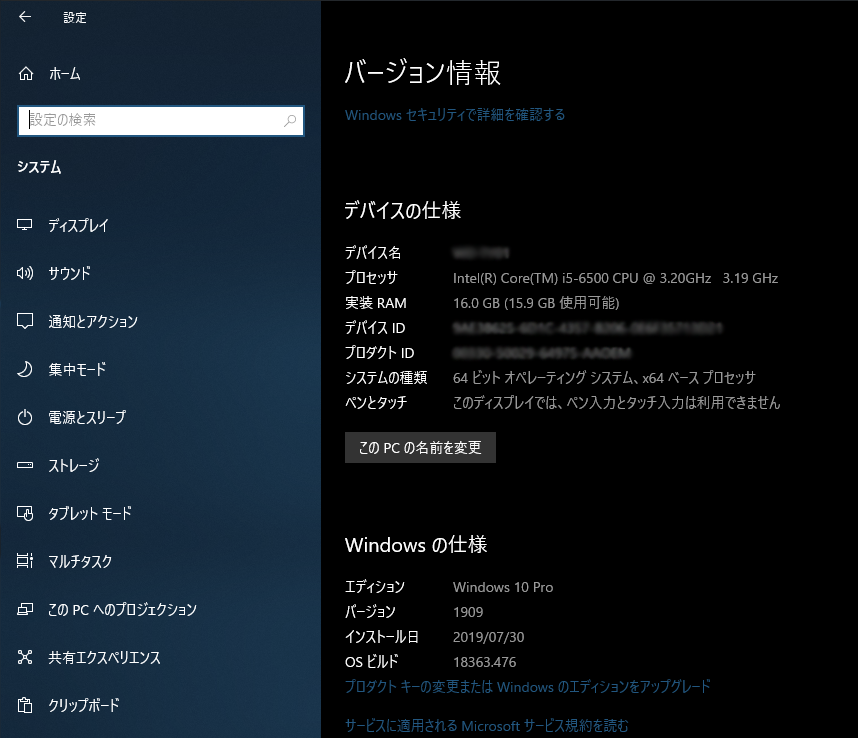
無事にバージョンが「1909」となった。今回の更新は、比較的短時間に簡単に更新ができた。
関連記事
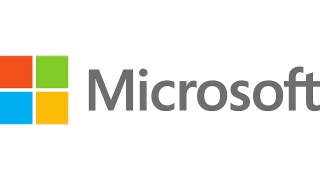
【Windows10】May 2019 (バージョン1903) へ手動アップデート
Windows 10 大型アップデート「Windows 10 May 2019 Update(バージョン 1903)」へ、手動でアップデートしたので備忘録を残す。 職場のPCは、Windows Updateから「1903」への更新が表示され...



コメント